こんにちは、姫優です。
この記事では、格安PCモニターを購入し、使用している感想をまとめていきます!
(この記事は2019年の記事をリメイクしたものになります)
結論から書きますが、コスパ重視でモニターを選ぶと「幸せになる人」と「不満を持つ人」で分かれます。
この記事では、自分がどっちなのか判別できると思いますので、是非読んでみて下さい!
最初に:モニターを購入した理由
まず、なぜ今回は新しくPCモニターを購入しようと思ったのか。
筆者は、ブログの執筆以外に動画編集作業が多く、使用している機材は「MacBook Pro13インチ 2015年モデル」になります。
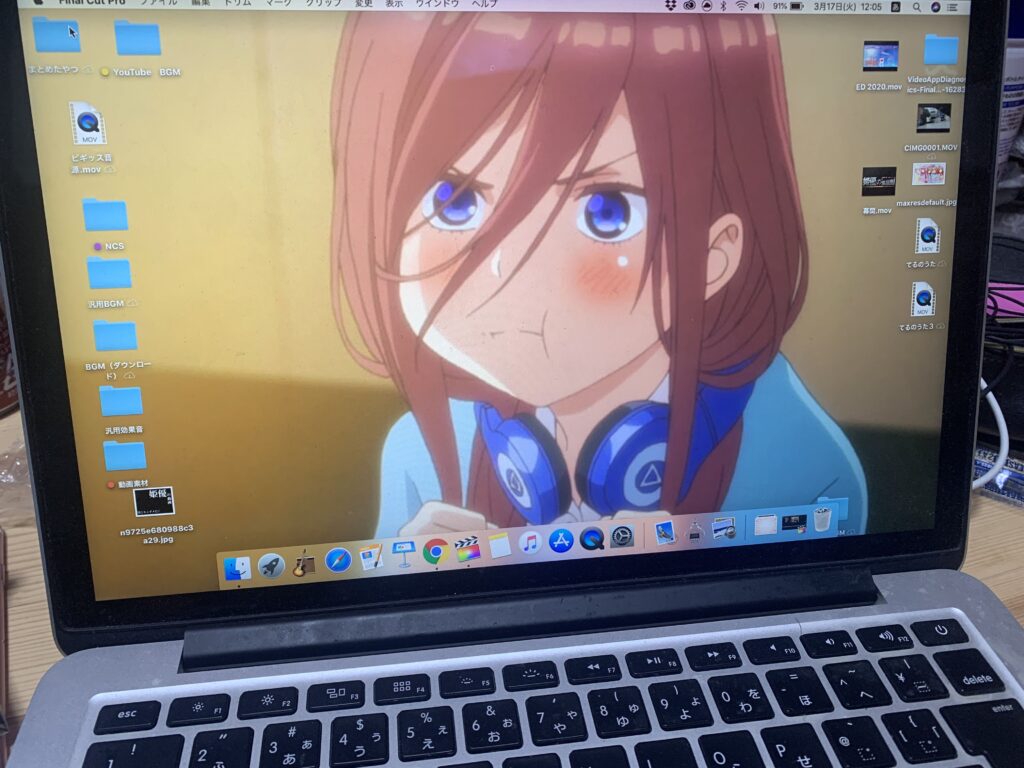
デスクトップ画面がオタクですが許して下さい←
この13インチで動画編集すると、かなり画面が小さく狭い←
動画編集では、画面内に多くの情報が映る方が効率がいいです!
編集画面の広さはもちろんですが、ファイルを開いたときにも多くのデータが映る方が便利です。
そんな感じで
マジで限界を迎えたと言うことで、「できれば格安で24インチぐらいのモニターが欲しい」と思った次第であります!
特に、こだわりも無く「ゲームするために120Hz出したい」とか「4Kの綺麗なモニターがいい」とか興味なかったので、「格安」「コスパ」という点に集中しました。
Amazon’s choiceでいい感じのモニターを発見
やはり、モニターを探すなら
実店舗なら秋葉原…と言いたい所ですが、大阪在住なので日本橋になりますね。
ですが、持ち帰るのも面倒…
ならば、Amazonで探せばいいんじゃないか。。。
ってことでAmazonでコスパ重視のPCモニターを探しました。
2時間後…………………
あったわ………………
いや、これでええやん←
品番は「ASUS VZ249HR」
現在は値段が高騰してますが、実際に購入した時は15000円程でした。
(2021年現在は、グラボと共にモニターも高騰してるのかも…)
詳細を見ていくと、、、
23.8インチの画面でフレームレスなので、かなり画面がスッキリしている印象。
本体の薄さが、なんと7mmのウルトラスリム‼︎
Amazon.co.jp限定の商品で、Amazon’s choice商品なのでハズレでもなさそう!
そんなわけで購入いたしました!
早速、設置してみた!
届いたので、早速開封し、設置してみました!
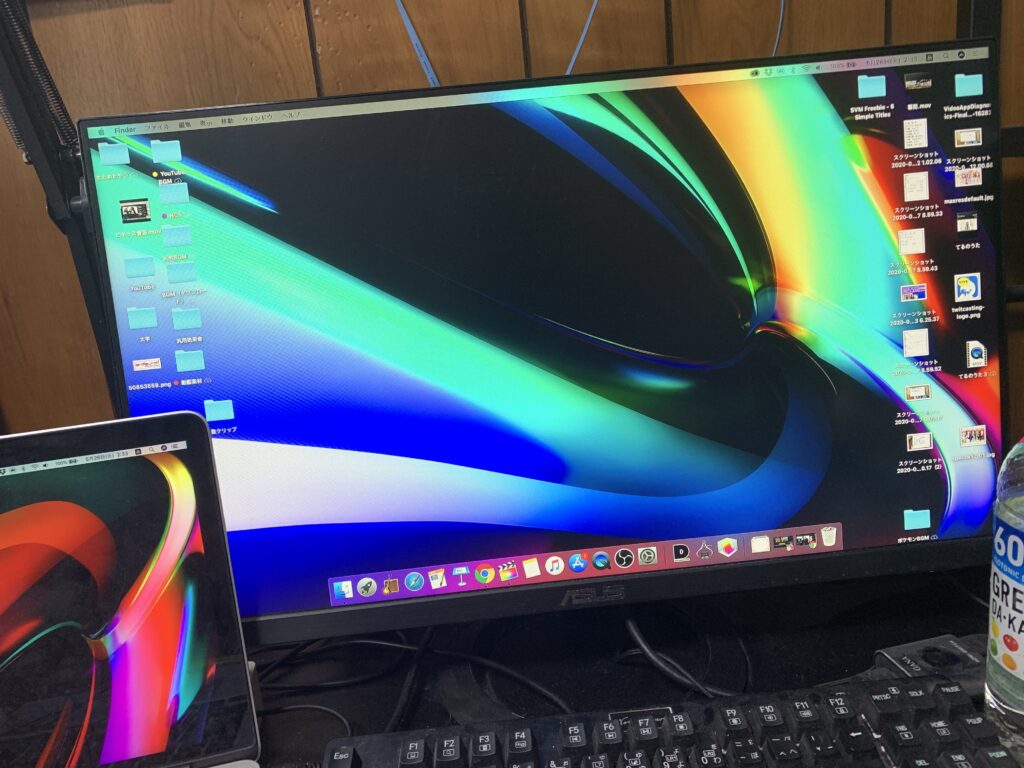
で、でかい。。。。
最初の印象は、13インチの画面に慣れすぎたせいか「大きいな…」と思ったんですが、動画編集やゲームなどでは、このぐらい大きい方が使用感がいいですね。
画面もすごく明るく映っており、コスパはかなりいい方だと感じます。
これで、画面内の多くの情報が表示される方が便利になる動画編集の作業効率が格段に良くなったと思います!
ちなみに、しばらく使用した後に少し変更しました。
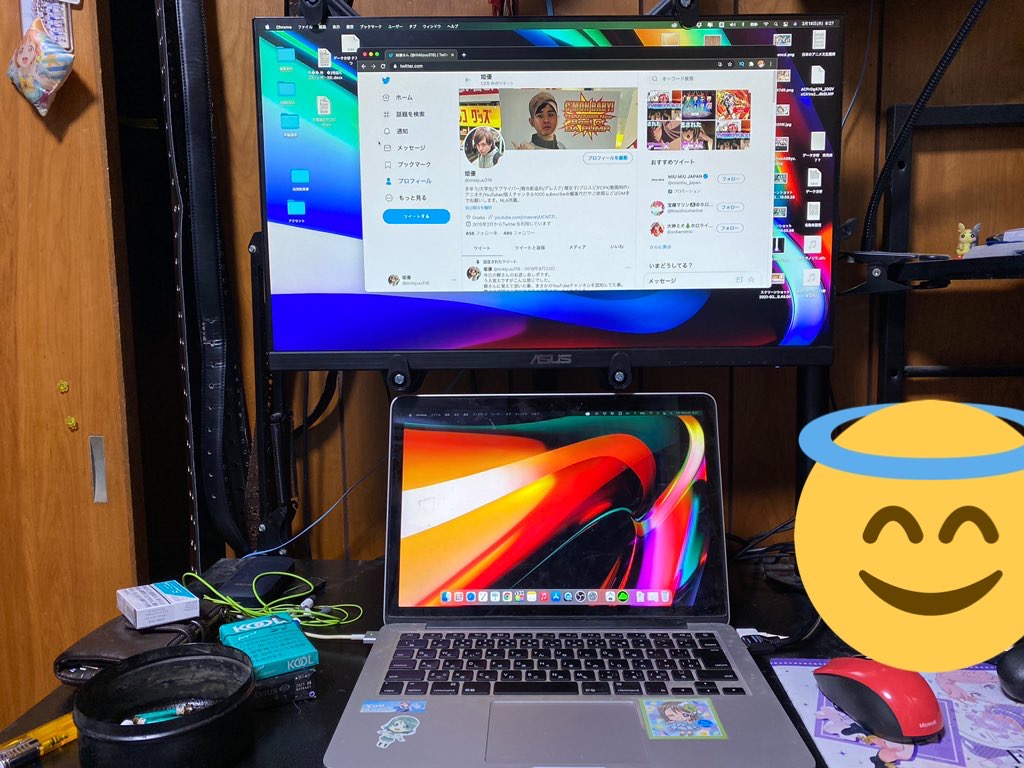
モニターがデカイからこそ、13インチの上部分に配置し、首の負担も軽減する期待を込めて。
(MacBook Proに外部ディスプレイを繋いで作業する快適さに感動しすぎて過密日程になったのは内緒←)
そんなわけで、デュアルディスプレイと言う夢を叶え、作業環境が進化したわけでありまして

このデスクトップ画面も考えるようになりました笑
実際の使用感はどんな感じ??
実際に使用してみた感想としては、
「間違いなく作業効率が良くなった」
マジで助かってます←
動画編集では「テロップ(字幕)」や「エフェクト」や「BGM」『SE(効果音)」を加えていくと、13インチなどの小さいモニターでは効率が悪くなります。
画面が編集画面の一部でいっぱいになります。
ですが、24インチのモニターならば、編集画面を広く映し出せるので、全体を見れます。
もはや、自然と効率が上がるんですよね(歓喜)
もう一度、さらに詳しくスペックを解説していくと
・フレームレスモニターでスッキリした画面表示
・本体の薄さ7mmのウルトラスリム
これに23.8インチってだけで、即決で購入しましたが、もう少し詳しく触れていくと、
リフレッシュレートは76Hz。
一般的に多く普及しているアンチグレアスクリーン。
と言う感じに、一般的なモニターの中では「必要最低限」と言った感じでしょうか。
個人的には「中の下」か「中の中」って感じがします。
でも、それがいい!
コスパ重視で考えると、このモニターがすごい丁度いいポジションになっていると感じます!
このモニターのデメリットは??
もちろん、コスパ重視したモニターなので、いい所ばかりじゃありません。
いや、そんな製品にも完璧は無く、デメリットは存在します。
このモニターのデメリットは、まずVESA規格に非対応って所です!
モニターの背面を見ると、こんな感じ

VESAマウントの穴が空いてないんですよね。
なので、モニターアームを取り付ける予定の方は、この製品では不可能なので注意して下さい←
次に、ハイエンドモデルでは無いので、144Hz出るようなヌルヌルした動きは出来ません。
もしヌルヌルした動きの出るモニターの購入を検討するなら3万円〜5万円は覚悟しなきゃいけませんね。。。(安いのあったら教えて下さい)
対処法としては、144Hzの出力方法は、どうしようもないですが、
VESAマウント非対応でも、モニターアームを取り付けれる方法があります!
別売りのVESA規格の取付マウントを購入すれば、モニターアームに取り付けることは出来ます!
自分はそれでなんとか凌いでいます←
どんな人にオススメか
このモニターをオススメしたい層は、タイトルにも書いてあるんですが「学生」などですね。
学生じゃ無くても「コスパ」を最優先にして、「機能性は必要最低限でいい」と言う方にオススメできます!
ただ、先程も説明した通り、144Hzのヌルヌル画面を楽しみたい方は、このモニターには向いてないでしょう。。。
最後に
この記事を読んで、皆様のモニター選びの役に立てたら幸いです。
この記事で紹介したモニターを買った時は、自分もモニター初心者だったので、右も左も分からないまま購入してました。
今になれば、それは正解の判断ができたので良かったですが、全員がそうなるとは限りませんので、複数のレビューや感想などを参考に、自分のPC環境を整えていって下さい!
このサイトでは、他にも「アニメ」や「ゲーム」など様々な事を記事にして発信しております!
もし良ければ他の記事も見てもらえると嬉しく思います!
YouTubeチャンネルも更新しておりますので、是非ブログトップページから遊びに来て下さい!



コメント